苹果手机的Siri是一款智能语音助手,可以帮助用户进行各种操作和查询,要找到Siri,只需长按手机的Home键或者说出嘿Siri即可唤醒。如果是新手用户,可以通过进入设置-通用-Siri来设置和开启Siri功能。通过Siri,用户可以实现语音控制手机、发送短信、查询天气、设置提醒等多项便捷操作,极大地提高了用户的使用体验。
苹果手机怎么设置打开siri
操作方法:
1.在苹果手机主界面,找到设置 打开设置
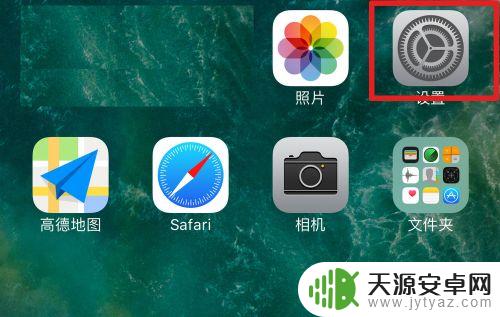
2.向上滑动设置界面
3.找到并点击siri
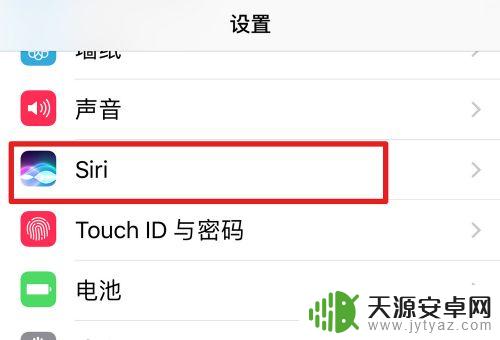
4.可以看到siri的主界面,依此打开图中的三个按钮。使之都变绿
在第三个按钮从处,系统自动跳转页面
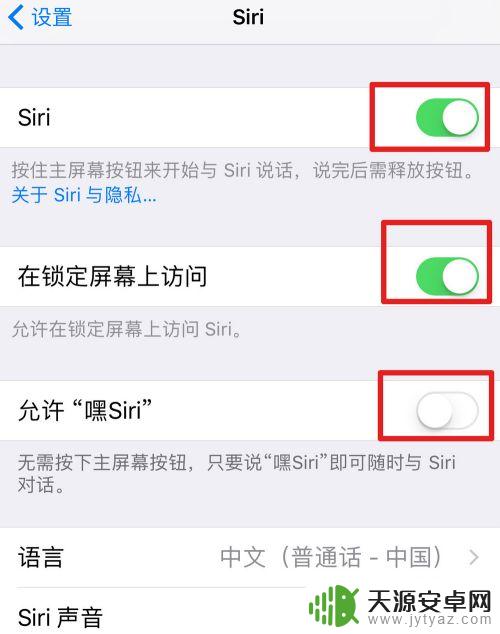
5.系统提示你设置 siri,点击 继续
6.对着iPhone说: 嗨siri
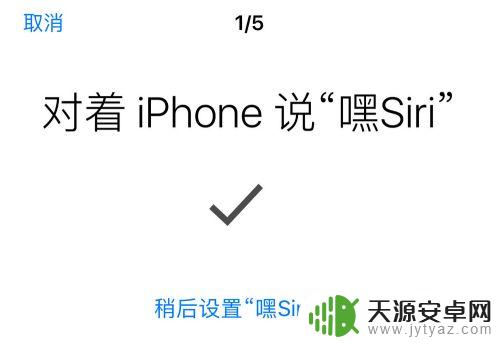
7.再说一次 嗨siri
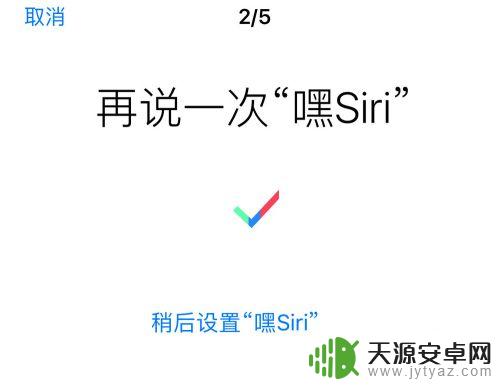
8.再说一次 嗨siri
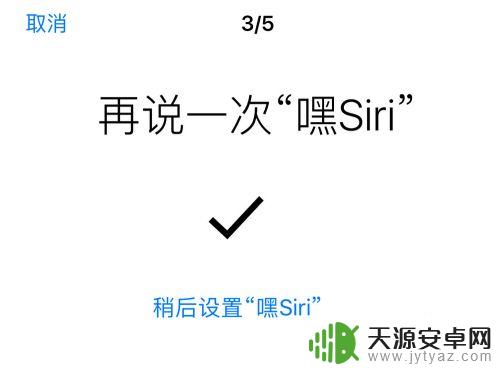
9.说 嗨siri,今天天气怎么样

10.根据提示,继续说 :嗨siri,是我

11.嗨,siri设置就绪,点击完成
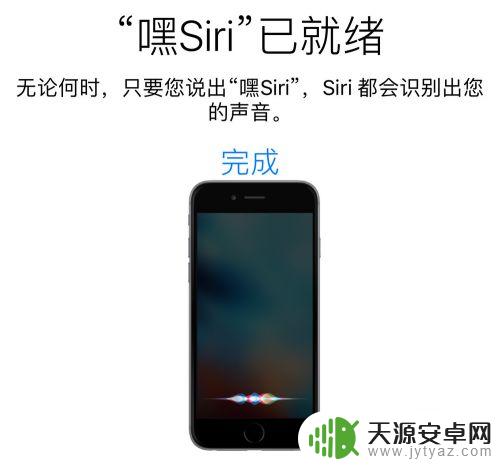
12.这里可以看到siri设置中,按钮变绿色了。
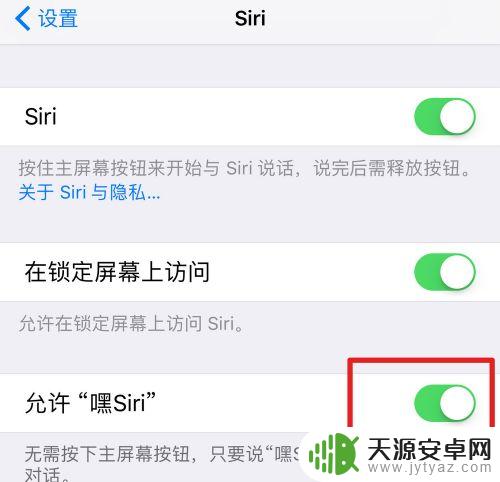
13.锁住手机屏幕,然后说:嗨siri
听到一声响后,说现在几点了,或者说其他问题

14.siri会告诉你现在几点了
其他问题也一样
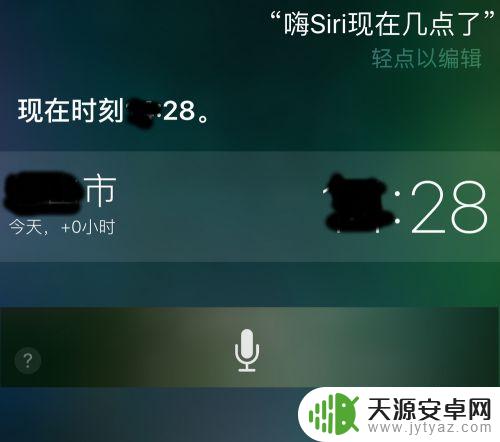
以上是苹果手机Siri找到的所有内容,如果遇到这种情况,用户可以按照以上方法解决,希望对大家有所帮助。









